 Fotky
Fotky
Aplikácie Fotky a iCloud Fotky slúžia na usporiadanie, upravovanie a zdieľanie fotiek a videí a na aktualizáciu fotoknižnice na všetkých vašich zariadeniach. Apka Fotky ukazuje vaše najlepšie fotky a ponúka ešte užitočnejšie možnosti vyhľadávania, vďaka čomu si jednoducho nájdete a vychutnáte svoje obľúbené položky. Nástroje úprav s jednoduchým používaním vám umožnia upravovať vaše fotky a videá ako profík. Odteraz môžete vďaka Zdieľanej iCloud Fotoknižnici zdieľať svoj album až s piatimi ďalšími ľuďmi, pričom každý doň môže pridávať fotky a videá, usporadúvať a komentovať ich a vidieť zmeny ostatných.
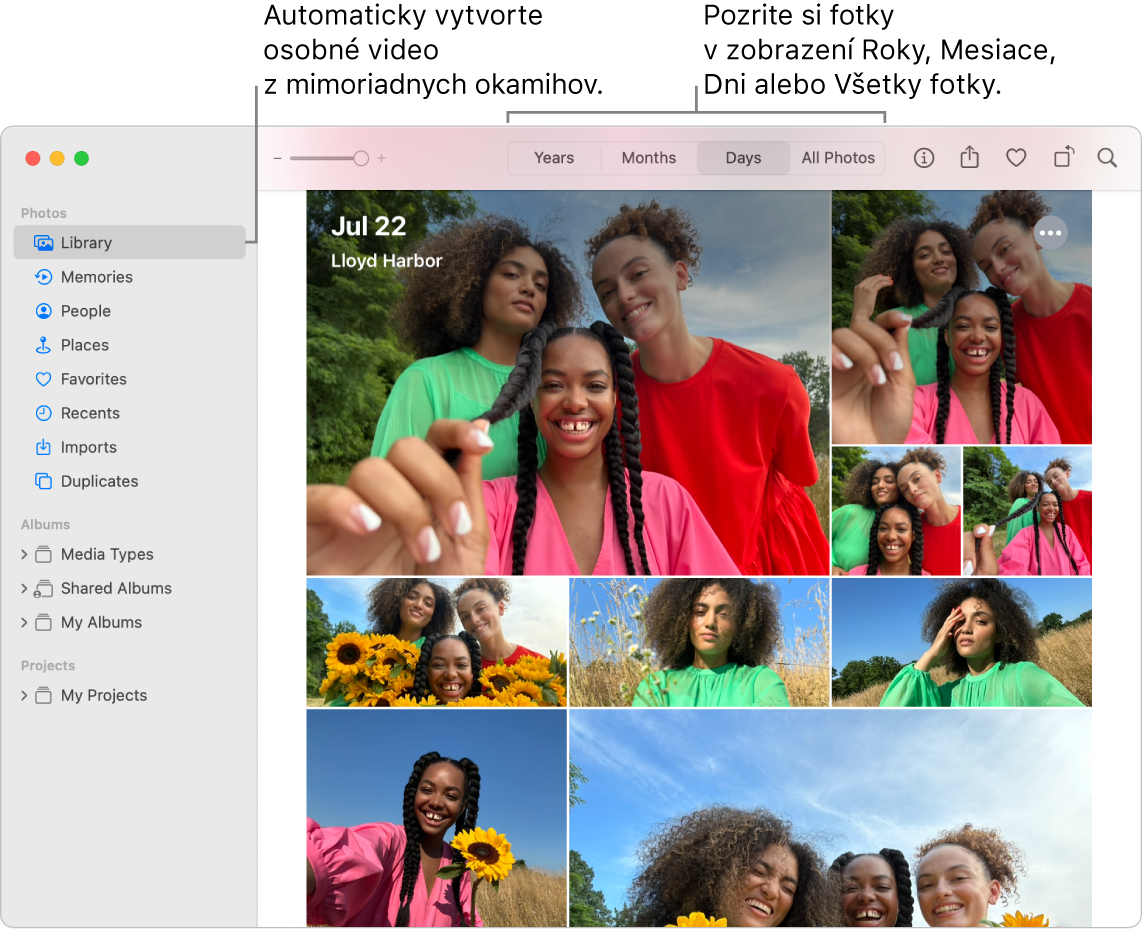
Všetky vaše fotky na všetkých vašich zariadeniach. Vďaka iCloud Fotkám môžete prechádzať, vyhľadávať a zdieľať všetky fotky a videá zo všetkých vašich zariadení prihlásených pomocou rovnakého Apple ID. Keď spravíte fotku pomocou iPhonu, automaticky sa zobrazí na všetkých vašich zariadeniach. Takisto keď upravujete fotky, všetky tieto úpravy sa zobrazia aj na iných vašich zariadeniach. Ak chcete začať, otvorte Systémové nastavenia, kliknite na Apple ID v postrannom paneli, potom na iCloud a nakoniec zapnite Fotky. Ďalšie informácie nájdete v článku podpory Apple Nastavenie a používanie apky iCloud fotky.
Nastavenie Zdieľanej iCloud Fotoknižnice. Vďaka knižnici fotiek, ktorú môžete zdieľať až s piatimi ďalšími ľuďmi, si ľahšie spoločne užijete obľúbené fotky a videá. Keď niekto pridá fotku alebo video do zdieľanej knižnice, prípadne v nej vykoná úpravu, tieto zmeny sa zobrazia všetkým jej členom.
Ak chcete nastaviť Zdieľanú iCloud Fotoknižnicu, musíte sa prihlásiť do svojho Apple ID a mať zapnuté iCloud Fotky. Prejdite na Fotky > Nastavenia, kliknite na tab Zdieľaná knižnica a potom vyberte možnosť Začať. Účastníkov môžete pridať hneď alebo neskôr. Vyberte, ktoré doterajšie fotky a videá chcete pridať do zdieľanej knižnice: môžu to byť všetky fotky a videá, len fotky a videá s konkrétnymi osobami alebo vytvorené po určitom dátume, prípadne manuálne vybrané fotky a videá. Po nastavení zdieľanej knižnice môžete v apke Fotky prepínať medzi zobrazením osobnej knižnice, zdieľanej knižnice alebo oboch knižníc naraz.
Pridávanie fotiek a videí do zdieľanej knižnice. Ak chcete do zdieľanej knižnice pridať konkrétne fotky alebo videá, kliknite na ne so stlačeným klávesom Control a vyberte možnosť Presunúť do zdieľanej knižnice. Ak chcete používať návrhy fotiek alebo videí, ktoré by ste mohli pridať do zdieľanej knižnice, otvorte Fotky > Nastavenia, kliknite na tab Zdieľaná knižnica, zaškrtnite možnosť Návrhy na zdieľanie v knižnici. Výberom možnosti „Pridať ľudí“ budete dostávať návrhy na fotky alebo videá s vybranými ľuďmi.
Zdieľané s vami. Keď vám priatelia z Kontaktov pošlú fotky cez apku Správy, fotky sa automaticky zobrazia v novej sekcii Zdieľané s vami v apke Fotky. Vo vašej knižnici sa zobrazujú fotky, ktoré vás budú pravdepodobne zaujímať, ako napríklad udalosti, ktorých ste sa zúčastnili. Keď si pozeráte fotky v apke Fotky, môžete kliknúť na bublinu správy na fotke. Otvorí sa apka Správy a môžete pokračovať v konverzácii.
Upravujte fotky ako profesionál. Vytvárajte výnimočné fotky a videá pomocou výkonných nástrojov, ktoré sa jednoducho používajú. Pomocou tlačidiel úprav nad fotkou alebo videom ich môžete vylepšiť jediným kliknutím. Výkonnejšie nástroje úprav nájdete po kliknutí na Upraviť a pomocou dynamických posuvníkov získate profesionálne výsledky. Videám aj fotkám môžete pridávať filtre, otáčať ich, zvyšovať expozíciu a orezávať ich.
Interagujte s textom. Funkcia Text naživo rozpoznáva text v obrázkoch na počítači aj na internete. Môžete skopírovať text z fotky a vložiť ho do ľubovoľného súboru na Macu, prípadne kliknutím na telefónne číslo alebo webovú stránku na obrázku vytočiť na dané číslo hovor alebo otvoriť stránku. Ak chcete preložiť text, kliknite naň so stlačeným klávesom Control a potom kliknite na Preložiť. Dostupné nie sú všetky jazyky. Pozrite si tému Prekladanie na Macu v Užívateľskej príručke pre macOS.
Znovu prežite vzácne okamihy. Apka Fotky zvýrazňuje dôležité momenty ako narodeniny, výročia či výlety. Vaša knižnica fotiek ožije vďaka funkcii Live Photos a videám, ktoré sa začnú prehrávať, keď cez ne rolujete. Kliknite na Spomienky v postrannom paneli a nechajte, nech vám apka Fotky vytvorí film zo spomienok – a to kompletne aj s hudbou, nadpismi, náladami a prechodmi – a budete si ho môcť prispôsobiť a zdieľať. Vaše spomienky sú dostupné na všetkých vašich zariadeniach, ktoré používajú iCloud Fotky.
Nájdite to, čo hľadáte. Apka Fotky ukazuje v knižnice vaše najlepšie snímky a skrýva duplikáty, účtenky a snímky obrazovky. Kliknutím na tlačidlá v hornej časti okna Fotky zobrazíte fotky z konkrétneho dňa, mesiaca alebo roka – alebo môžete kliknutím na Všetky fotky rýchlo zobraziť celú zbierku. Apka Fotky dokáže identifikovať objekty, scény a ľudí na vašich fotkách a videách, takže si môžete fotky prehľadávať podľa toho, čo sa na nich nachádza, podľa dátumu, kedy boli urobené, podľa ľudí, ktorých ste na nich označili, podľa titulkov, ktoré ste pridali a podľa lokality (ak je uvedená). Na vyhľadávanie fotiek môžete použiť aj Spotlight a Siri.
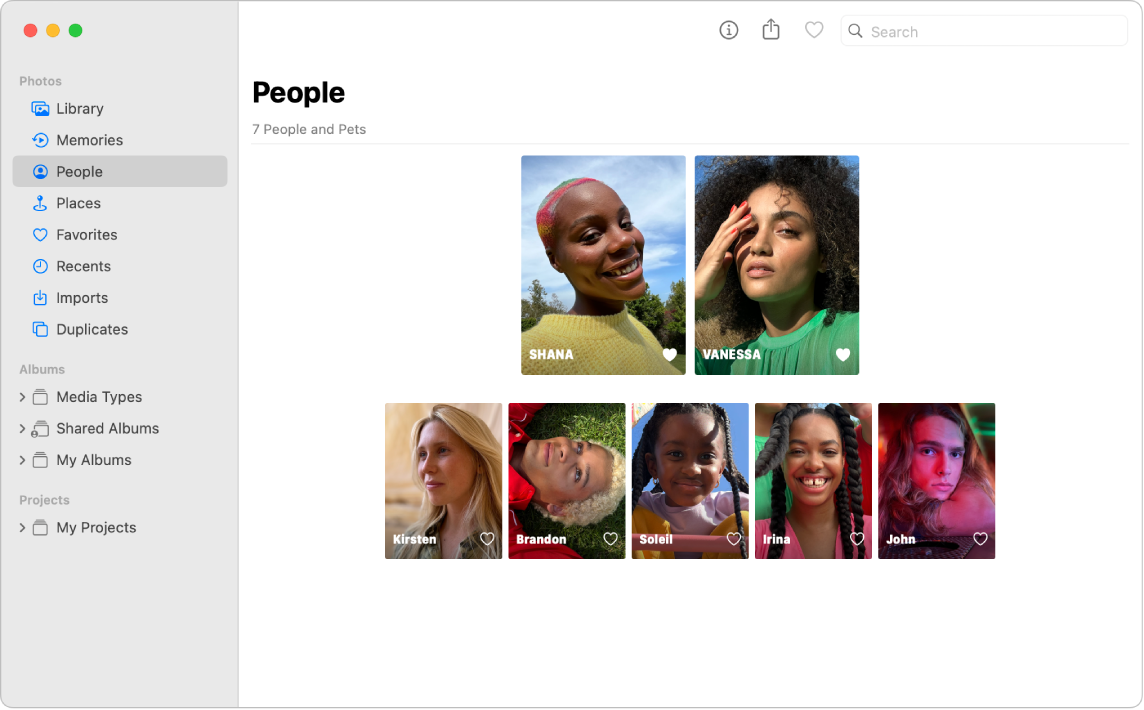
Ľudia, domáce zvieratá, miesta a veci. Ak chcete, aby sa fotky vám dôležitých ľudí a domácich zvierat zobrazovali vždy navrchu albumu Ľudia, kliknite na tlačidlo Obľúbené ![]() , ktoré sa zobrazí na ich fotke. Pomocou albumu Miesta môžete zobraziť všetky fotky s informáciami o polohe na interaktívnej mape. Priblížením mapy odkryjete ďalšie fotky z konkrétnej lokality. Môžete tiež použiť Vizuálne vyhľadávanie a nechať rozpoznávať na vašich fotkách mnoho objektov. Potiahnutím na fotke nahor alebo kliknutím na tlačidlo informácií na fotke zvýrazníte rozpoznané objekty a scény. Zistite viac o populárnych umeleckých dielach a orientačných bodoch z celého sveta, ako aj rastlinách a kvetoch, knihách a plemenách psov.
, ktoré sa zobrazí na ich fotke. Pomocou albumu Miesta môžete zobraziť všetky fotky s informáciami o polohe na interaktívnej mape. Priblížením mapy odkryjete ďalšie fotky z konkrétnej lokality. Môžete tiež použiť Vizuálne vyhľadávanie a nechať rozpoznávať na vašich fotkách mnoho objektov. Potiahnutím na fotke nahor alebo kliknutím na tlačidlo informácií na fotke zvýrazníte rozpoznané objekty a scény. Zistite viac o populárnych umeleckých dielach a orientačných bodoch z celého sveta, ako aj rastlinách a kvetoch, knihách a plemenách psov.
Tip: Informácie o polohe môžete pridať do ľubovoľnej fotky. Počas prezerania fotky kliknite na tlačidlo Informácie ![]() , kliknite na Priradiť polohu a začnite písať. Vyberte zo zoznamu polohu alebo ju zadajte a stlačte Return.
, kliknite na Priradiť polohu a začnite písať. Vyberte zo zoznamu polohu alebo ju zadajte a stlačte Return.
Zažite kreativitu s Live Photos. S fotkami Live Photos môžete používať efekt Slučka, ktorý nepretržite opakuje konkrétnu akciu, alebo efekt Odrážanie, ktorý prehrá animáciu dopredu a dozadu. Pre dosiahnutie vzhľadu profesionálnej zrkadlovky použite funkciu Dlhá expozícia na rozmazanie pohybu v Live Photos a zmeňte obyčajný vodopád alebo potok na umelecké dielo.
Viac informácií. Prečítajte si užívateľskú príručku pre Fotky.